Låt oss idag tvinga Firefox att aldrig spara något lösenord någonsin.
Firefox-lösenord
Till exempel ska jag logga in på mitt Gmail-konto. När du har angett lösenordet öppnas den irriterande popupen -
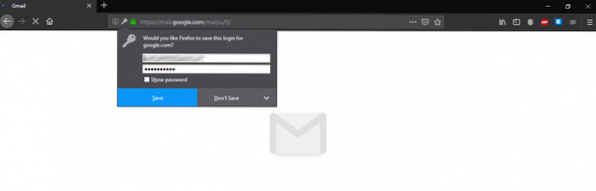
Naturligtvis vill du inte att dina webbläsare ska hantera lösenorden, eller hur? Du kan helt enkelt välja alternativet "Spara inte" eller "Kom aldrig ihåg för den här webbplatsen". Men någon allmän användare är bunden att besöka ett antal webbplatser, eller hur?
Gå till Alternativ >> Sekretess och säkerhet eller gå till "om: preferenser # sekretess" URL.
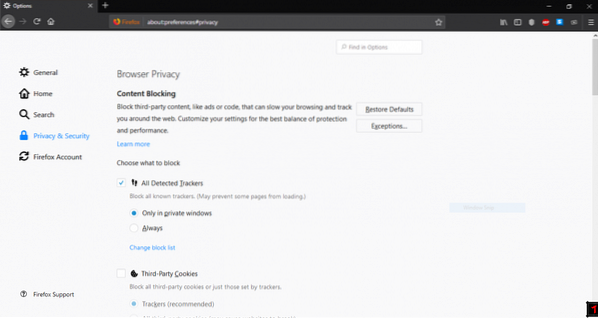
Rulla ned till ”Formulär och lösenord”.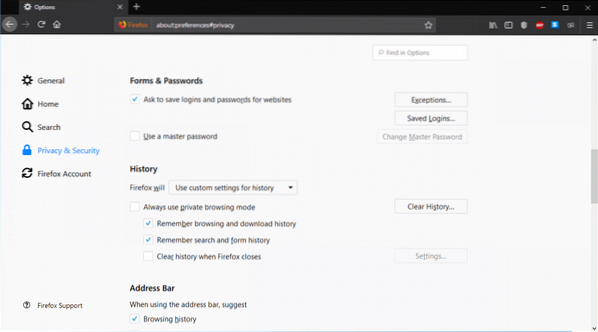
Avmarkera alternativet "Be om att spara inloggningar och lösenord för webbplatser".
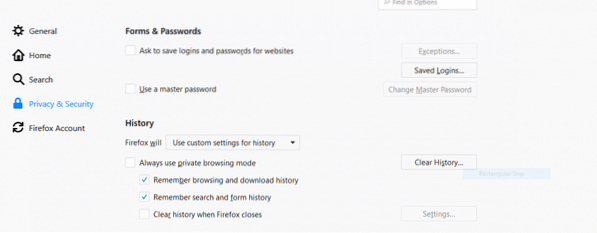
Glöm inte att kolla in avsnittet "Sparade inloggningar". Se till att det är rent.
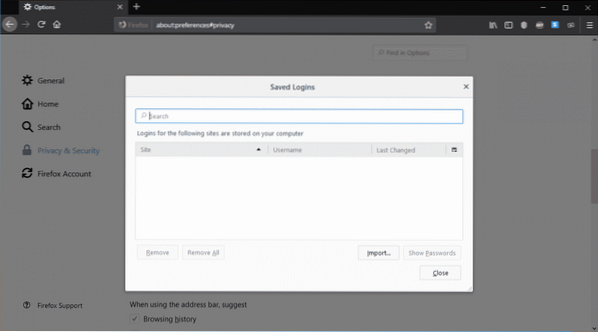
Från och med nu kommer Firefox inte att be om att spara ditt lösenord.
Observera - nästa alternativ bör hanteras med försiktighet eftersom det kan orsaka obehag i din surfupplevelse.
När du loggar in på olika webbplatser skapas en cookie i webbläsarens lagring. Det gör att din webbläsare kan hålla kontakten med webbplatsen och låta dig njuta av tjänsten utan att ange dina referenser om och om igen.
Du kan tvinga Firefox att inte komma ihåg cookies alls.
Från alternativet "Sekretess och säkerhet" som nämns ovan, rulla ner till "Cookies och webbplatsdata".

Byt till "Blockera cookies och webbplatsdata".
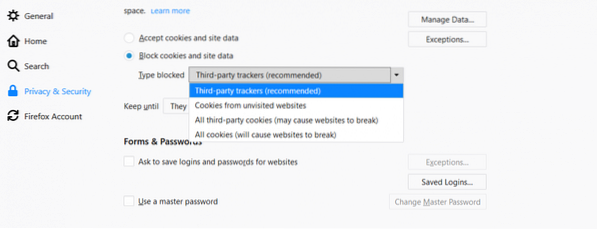
Du kan se den tillgängliga listan över cookies och webbplatsdata som ska blockeras. Den rekommenderade åtgärden är "Tredjepartsspårare".
Från alternativet "Behåll tills" kan du välja hur länge dessa data och kakor kan finnas.
"De upphör att gälla" gör att kakor och data kan förbli så länge de är giltiga. Valideringstiden kan variera, vanligtvis år. Om du väljer "Firefox är stängd" kommer all webbplatsinformation och cookies att förstöras så snart du stänger webbläsaren.
Den sista tanken
Nu, för sekretessskydd, finns det ett antal andra program för hantering av autentiseringsuppgifter som LastPass. LastPass är ett perfekt virtuellt valv som kan hålla dina data säkra och sunda med kraftfulla krypteringar.
Det fungerar också perfekt med Firefox, så du behöver inte oroa dig. Testa gärna alla alternativ som diskuterats ovan för att ta reda på dina inställningar. När det är möjligt, aktivera "tvåstegsverifiering". Detta säkerställer att ditt konto är säkert och säkert även om ditt lösenord är stulet.
 Phenquestions
Phenquestions


